fotoARRAY Anleitung
Bilder exportieren
XX
Bei dem Export geht es immer darum, die Originaldateien, die sich in dem einem Bild zugeordneten Verzeichnis befinden, in ein anderes Verzeichnis zu kopieren. Dies hat den Sinn, mit externen Programmen eine Anzahl von Bildern übersichtlich aus einem Verzeichnis bearbeiten zu können. Der Exportvorgang ist normalerweise der erste Schritt, bevor die Bilder weiter bearbeitet werden, insbesondere wenn es geplant ist. eine größere Anzahl davon weiter zu geben.
Mit der Funktionstaste F6 wird die Exportfunktion aktiviert. Hier wird zunächst ein Eingabe Panel an der unteren Seite des Hauptdialogs geöffnet.
Auf der rechten Seite befindet sich der Knopf um die Einstellungen der Exportfunktion zu öffnen. Hier kannst du eine Exportvorlage erstellen, in der vorgegeben werden kann, in welche Verzeichnisse, mit welcher Benennung und mit welchen zusätzlichen Daten die Bilder exportiert werden sollen.
Die Exportvorlage kann benannt werden, der Name ist dann in dem Auswahlfeld in dem Exportpanel auf dem Hauptfenster wählbar.
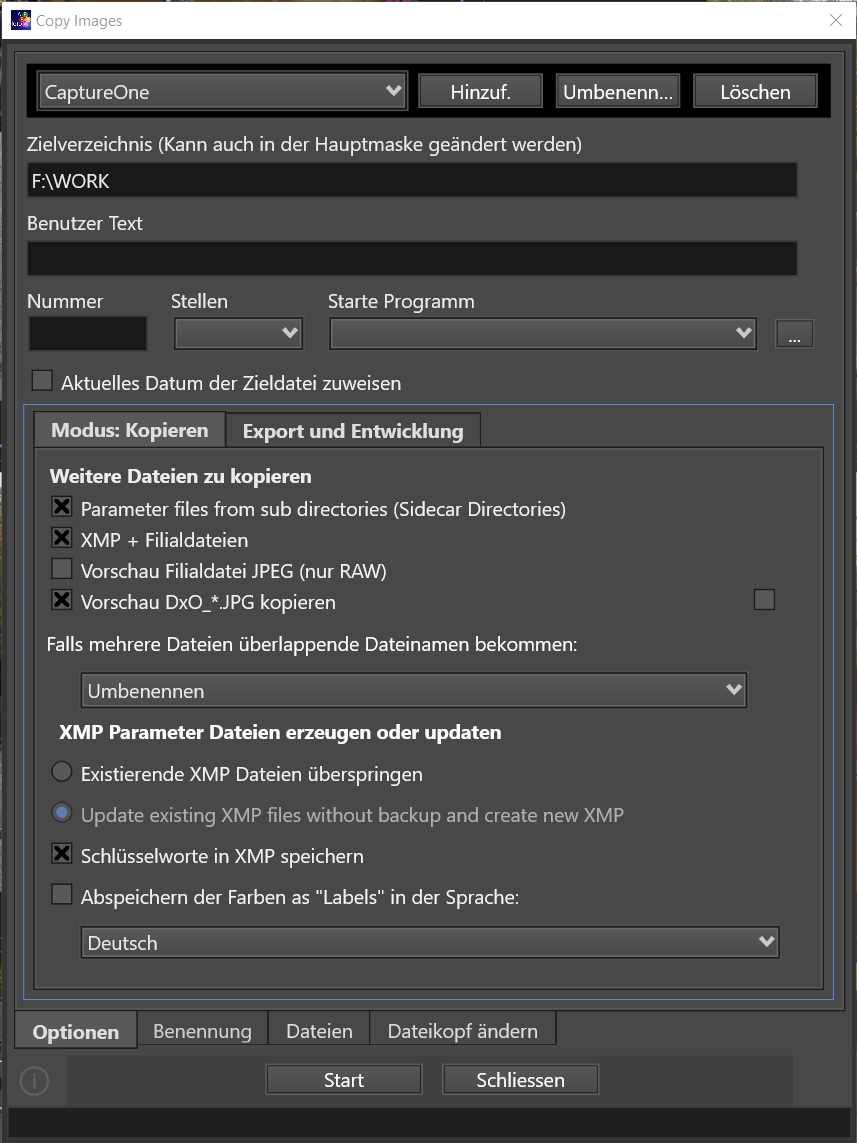
Während des Exportes legt fotoARRAY auch eine Liste der kopierten Bildnamen sowie der ursprünglichen Datenbank Nummern an. Damit ist es fotoARRAY möglich, geänderte Parameter Dateien automatisch in die Ursprungsverzeichnisse zurück zu kopieren. Dieser Prozess, der nur in der lizenzierten Version von fotoARRAY verfügbar ist, wird mit Shift+F6 bzw. über das Kontextmenü des Exportknopf gestartet.
Schalte auf den Reiter "Naming" um die zu erzeugenden Dateinamen abzuändern, Dafür kann der neue Name durch klicken auf die Knöpfe zusammen gestellt werden. Dazwischen kann Text eingegeben werden - verwende Verzeichnis trennzeichen / oder \ um Verzeichnisse zu erzeugen.
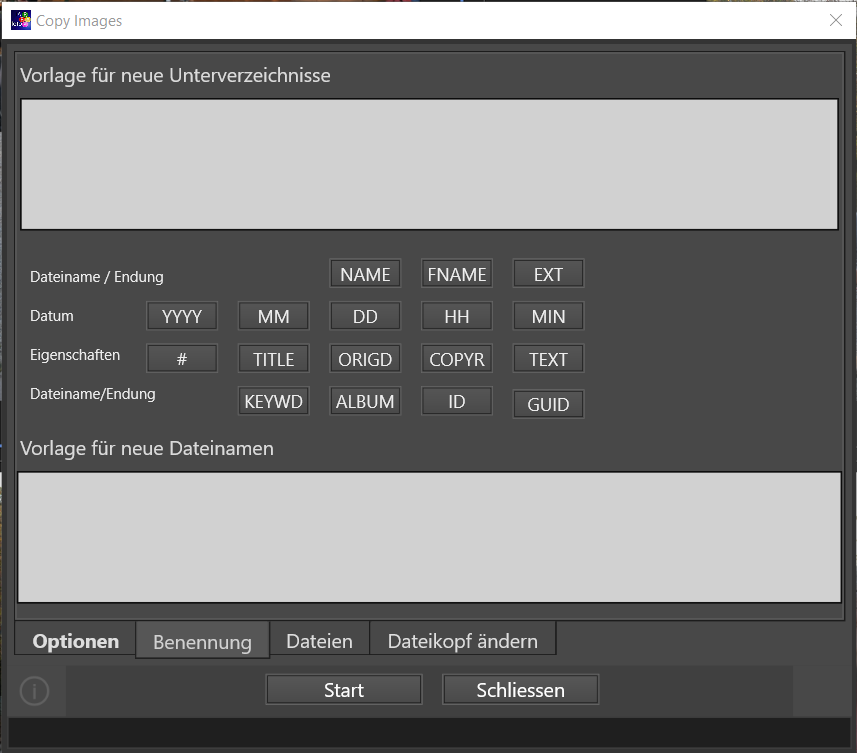
NAME |
Dateiname ohne Endung |
FNAME |
Dateiname mit Endung |
EXT |
Endung |
YYYY |
Datum - Jahr, 4 Stellig |
MM |
Datum - Monat, 2 Stellig |
DD |
Datum - Tag, 2 Stellig |
HH |
Zeit - Stunde, 2 Stellig |
MM |
Zeit - Minute, 2 Stellig |
# |
Laufende Nummer, Der Startwert kann dann vorgegeben werden. Auch im Hauptfenster. |
TITLE |
Titel des Bildes aus den Eigenschaften |
ORIGD |
Original Verzeichnis, wo ist die Datei gespeichert. Du kannst ausserdem angeben wieviele Verzeichnisnamen am Anfang obersprungen werden. Damit wird also ein Teil der original Verzeichnis struktur im Ziel erzeugt! |
COPYR |
COPYRIGHT_NAME des Bildes aus den Eigenschaften |
TEXT |
Beliebiger Text - kann im Dialog eingegeben werden oder im Kopier-Panel im Hauptfenster. |
KEYWD |
Die dem Bild zugeordneten Schlüsselworte durch "-" unterteilt. |
ALBUM |
Die dem Bild zugeordneten Alben durch "-" unterteilt. |
ID |
Dezimale datenbank nummer des Bildes {(nnnn)} Diese gilt nur in der aktuellen Datenbank |
GUID |
Eindeutige ID (Global Unique Identifier) die dem Bild beim Import zugeordnet wurde. Wenn eine Katalog exportiert wurde, bleibt dies ID für die Kopie der Bilder gleich. Format: {[XXXXXXXX-XXXX-XXXX-XXXX-XXXXXXXXXXXX]} |
Die Verwendung einer GUID sollte am Ende des Namens erfolgen. Mittels des Umbenennen Tools kann dies dann leicht entfernt werden (löschen ab "{["). Die GUID ermöglicht es dem automatischen Import (Skripts) die Zuordnung der Daten zu Bildern im Katalog, selbst dann, wenn das Bild aus einer Kopie des Kataloges stammte.
Hinweis: Die Kopierfunktion mit F6 erzeugt eine Datei "fotoarray.copylist" um später die neuen Dateinamen Einträgen in der Datenbank zuordnen zu können. Wenn Du später aus der Liste der Dateien ein Album machen willst, dann kannst Du dafür die Import funktion des Album Panels nutzen.
![]()
Du kannst die exportierten Bild mit dem Programm Deiner Wahl editieren. Dabei arbeitest Du auf den Kopien ind einem anderen Verzeichnis als den originalen Verzeichnissen der Bilder. Dies erspart in vielen Programmen lange Wartezeiten in denen die Bilder indiziert werden. Speichere entwickelte Versionen in einem Unterverzeichnis namens "_final" dann kann damit automatisch das in fotoARRAY angezeigte Bild erneuert werden. Verwende dafür die Zurück-Kopier Funktion welche du (nur) in der lizenzierten Version mit Shift+F6 starten kannst:
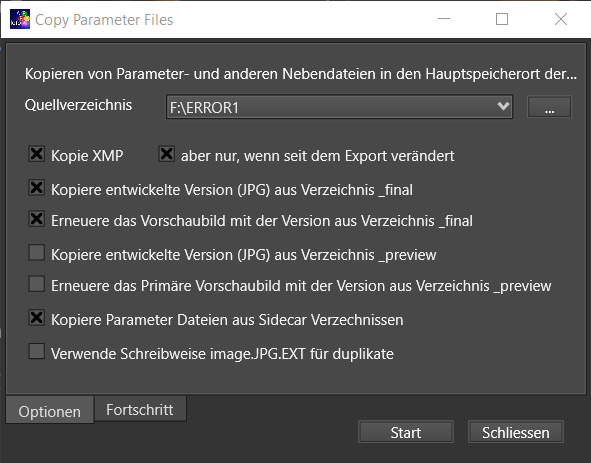
Export - JPEG Erzeugen:
Innerhalb des Exportdialoges kann in der lizenzierten, nicht "free" Editon von fotoARRAY auch ein anderer Modus gewählt werden, in dem nicht die Originaldateien, sondern modifizierte JPEG Versionen der Bilder gespeichert werden. Hierbei kann eine eventuelle Drehung des Bildes sowie Anpassungen über die eingebaute Bildbearbeitung (so genannte Rezepte ) angewendet werden.
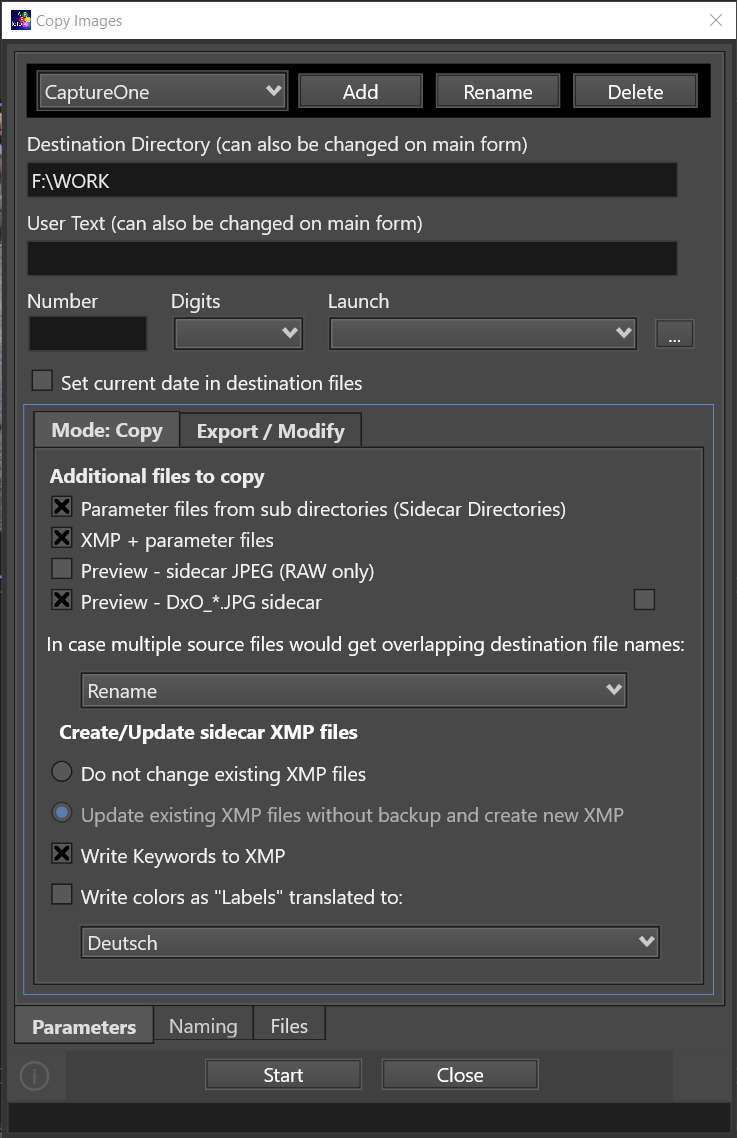
Der Export kann entweder in dem Exportdialog gestartet werden, oder auch vom Hauptfenster aus. In letzterem Fall gibt das Programm eine Liste der kopierten Dateien in einem Fenster aus, welches sich automatisch schließt.